無料XREAへのWordpressインストール
こんにちわ。たかちんです。
無料XREA(XREA Plusもコアサーバーも同じですが)へのWordpressインストールは、案外、面倒なところがあります。
以下に覚書を書いておきます。何かの参考になれば幸いです。
WordPressの最新版をダウンロードしましょう。
http://ja.wordpress.org/ダウンロードしたZIPファイルをアップロードしましょう。
アップロードしたZIPファイルをSSHでログインし、解凍しましょう。(unzip xxxxx)
SSHでログインするには、ホスト登録が必要です。
コントロールパネル(http://www.xxxx.xrea.com/jp/admin.cgi)のメニュー(ホスト登録)からSSH登録ボタンをクリックします。しばらくした後、SSHでログインできるようになります。
※解凍先は、”/public_html/.” です。
.htaccessを編集します。(無い場合は、作成します。)
/public_html/.htaccess
# BEGIN WordPress <IfModule mod_rewrite.c> RewriteEngine On RewriteBase / RewriteCond %{REQUEST_FILENAME} !-f RewriteCond %{REQUEST_FILENAME} !-d RewriteRule . /index.php [L] </IfModule> # END WordPress
/public_html/wp-admin/.htaccess
<files async-upload.php> AddHandler application/x-httpd-phpcgi .php </files> <Files plugin-install.php> AddHandler application/x-httpd-phpcgi .php </Files> <Files plugins.php> AddHandler application/x-httpd-phpcgi .php </Files> <Files admin.php> AddHandler application/x-httpd-phpcgi .php </Files> <Files options-general.php> AddHandler application/x-httpd-phpcgi .php </Files> <Files upload.php> AddHandler application/x-httpd-phpcgi .php </Files> <Files update.php> AddHandler application/x-httpd-phpcgi .php </Files> <Files update-core.php> AddHandler application/x-httpd-phpcgi .php </Files>
http://www.xxxx.xrea.com/wp-config.php を編集します。(無い場合は、wp-config-sample.phpをコピーして利用します。)
// ** MySQL 設定 - こちらの情報はホスティング先から入手してください。 ** // /** WordPress のデータベース名 */ define('DB_NAME', 'xxxxx'); /** MySQL のユーザー名 */ define('DB_USER', 'yyyyy'); /** MySQL のパスワード */ define('DB_PASSWORD', 'zzzzz'); /** MySQL のホスト名 (ほとんどの場合変更する必要はありません。) */ define('DB_HOST', 'localhost'); /** データベーステーブルのキャラクターセット (ほとんどの場合変更する必要はありません。) */ define('DB_CHARSET', 'utf8'); /** データベースの照合順序 (ほとんどの場合変更する必要はありません。) */ define('DB_COLLATE', '');
必須として設定しなければならないのは、以下の3点です。
xxxxx : MySQL のデータベース名
yyyyy : MySQL のユーザー名
zzzzz : MySQL のパスワード
※MySQL のデータベース名、ユーザー名、パスワードは、コントロールパネルの管理メニュー(データベース)から設定することができます。このとき、文字コードは、UNICODEを指定してください。
無料XREAの場合、1つしかデータベースを作成できませんから、ユーザ名とデータベース名は同じになると思います。
また、最後に以下の1行を追加します。
define ('CONCATENATE_SCRIPTS', false);
http://www.xxxx.xrea.com/wp-admin/install.php をアクセスします。
直接アクセスするのがポイントです。
画面では、データベースの設定が省略されてブログのタイトル設定の画面が表示されると思います。
後は、画面の指示に従えばOK。